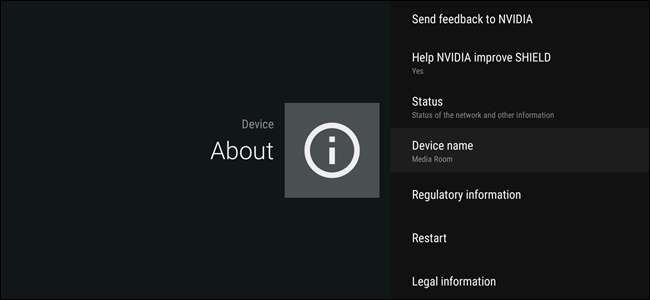
Android TV adalah upaya Google untuk mengambil alih ruang tamu, dan dengan beberapa unit tersedia dengan harga di bawah $ 99, sering kali pengguna memiliki lebih dari satu kotak. Masalahnya adalah, ketika beberapa perangkat mengidentifikasi dirinya secara identik di jaringan, bagaimana Anda bisa tahu yang mana? Mengubah nama perangkat sangatlah mudah, dan sesuatu yang pasti ingin Anda lakukan jika Anda memiliki lebih dari satu kotak TV Android yang identik di rumah Anda.
Mengapa Mengubah Nama Android TV Anda?
Beberapa waktu lalu, banyak situs yang menjual Nexus Player dengan harga $ 50. Pada harga itu, ini lebih dari sekadar Chromecast, tetapi menambahkan fungsionalitas tambahan. Mengingat hal itu, bukan tidak mungkin beberapa pengguna membeli beberapa unit untuk berbagai ruangan di rumah.
Jadi, dalam skenario itu, katakanlah Anda memiliki satu di ruang tamu dan satu di kamar tidur. Anda berbaring di tempat tidur sambil memandang ponsel Anda saat menemukan video keren di YouTube yang ingin Anda bagikan dengan orang penting Anda. Anda menekan tombol "cast", hanya untuk melihat "Nexus Player" dan "Nexus Player" —tapi yang mana? Ya, tidak ada cara untuk mengatakannya.
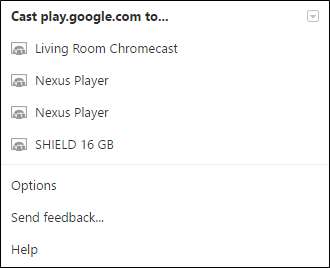
Untuk membuat hidup Anda lebih sederhana, Anda hanya perlu mengganti namanya untuk menentukan di mana mereka berada. Kabar baiknya adalah itu bodoh-sederhana. Ayo lakukan.
Cara Mengganti Nama Pemutar TV Android Anda
Hal pertama yang ingin Anda lakukan adalah melompat ke menu Setelan dengan menuju ke baris bawah ikon dan memilih ikon roda gigi.
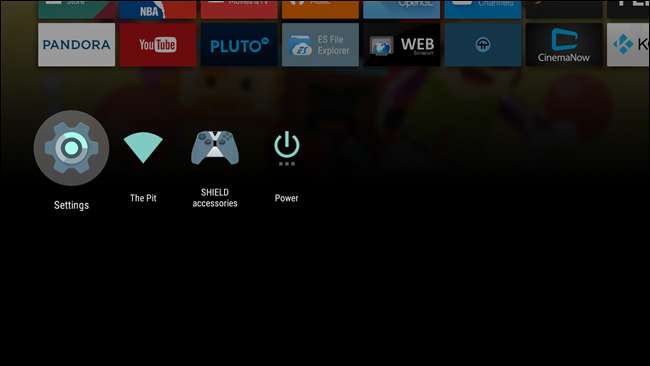
Dari sana, langsung saja ke ujung baris pertama dan lanjutkan ke bagian "Tentang".
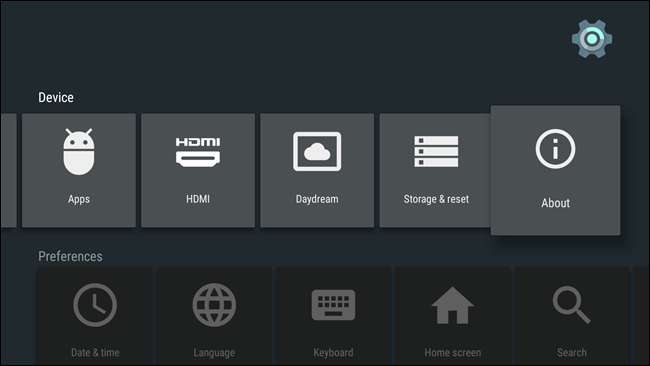
"Nama perangkat" ditemukan di menu ini, meskipun persis di mana itu ada dalam daftar akan bervariasi tergantung pada perangkat. Cukup gulir ke bawah hingga Anda menemukannya.
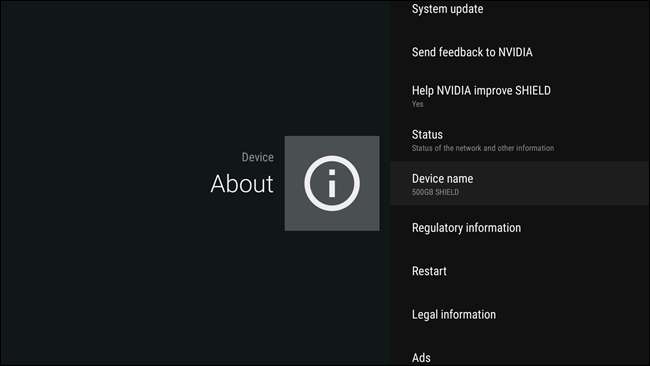
Setelah Anda menemukannya, lanjutkan dan klik di atasnya. Ini akan membuka menu yang menanyakan apakah Anda ingin mengubah nama. Pilih "Ubah".
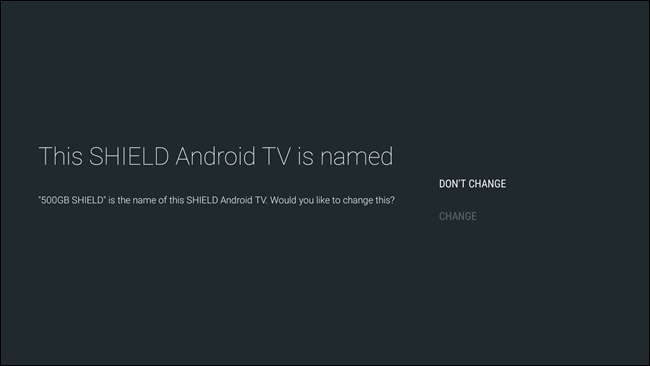
Anda kemudian akan disajikan dengan beberapa opsi prasetel yang berbeda, seperti "Ruang Media", "Ruang Keluarga", dan sejenisnya. Jika salah satu dari itu sesuai dengan situasi Anda, lanjutkan dan pilih. Anda akan dibawa kembali ke menu "Tentang" dan nama perangkat baru akan ditampilkan. Kamu sudah selesai.
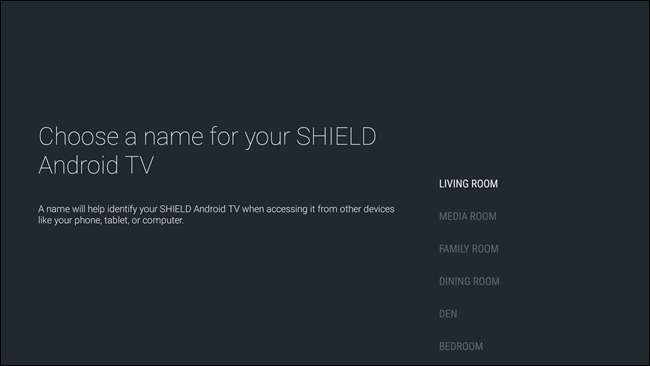
Jika tidak ada opsi prasetel yang cukup baik untuk Anda, gulir hingga ke bagian bawah daftar, di mana Anda akan melihat opsi "Masukkan Nama Khusus ...". Pilih itu.
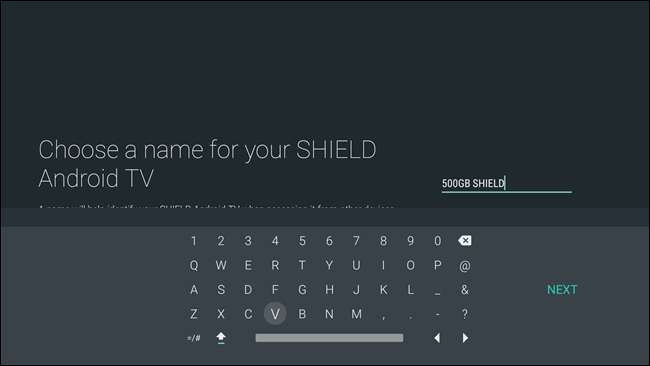
Keyboard di layar akan muncul, memungkinkan Anda untuk menamai perangkat Anda sesuka Anda. Setelah Anda selesai mengganti namanya, cukup tekan "Berikutnya". Itu dia.
Setelah perangkat diubah namanya, nama baru akan segera muncul di menu transmisi. Lewatlah sudah hari-hari menebak kotak mana yang benar ketika Anda ingin menonton YouTube atau Netflix. Sama-sama.







